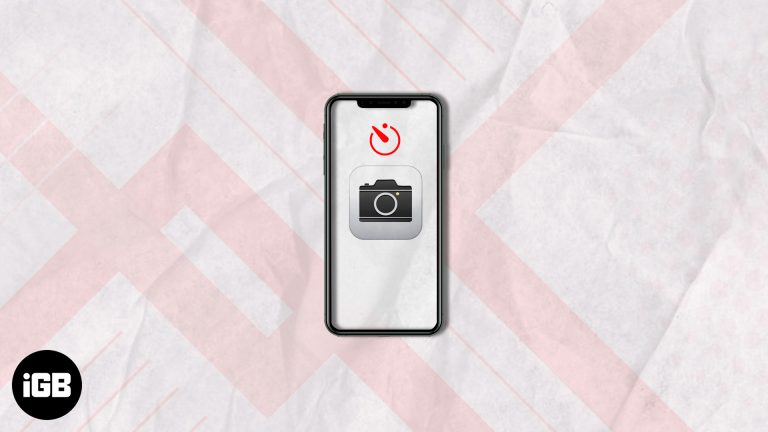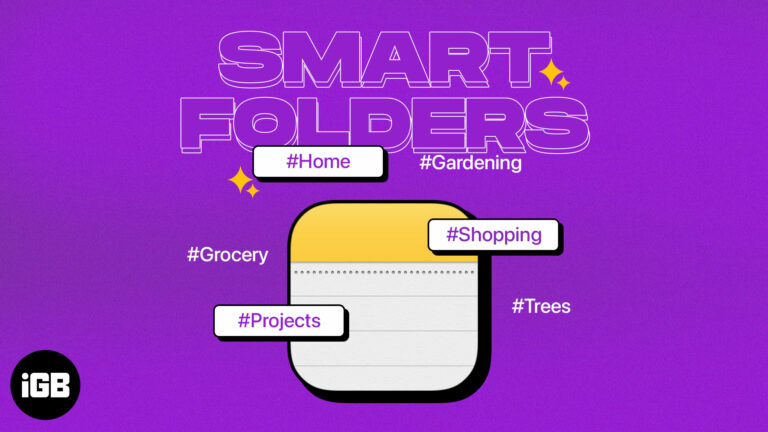Как проверить мощность блока питания Windows 10: пошаговое руководство
Проверка мощности блока питания на вашем компьютере с Windows 10 может быть немного сложной, но не волнуйтесь, это выполнимо. Вы не найдете эту информацию непосредственно в Windows 10, поэтому вам нужно будет либо открыть корпус вашего ПК, либо использовать стороннее программное обеспечение. Это руководство шаг за шагом проведет вас через оба метода.
Пошаговое руководство: как проверить мощность блока питания в Windows 10
В этом разделе мы рассмотрим, как узнать мощность вашего блока питания двумя разными способами: путем физического осмотра блока питания (БП) и с помощью стороннего программного обеспечения.
Шаг 1: Выключите компьютер.
Выключите компьютер, используя правильную процедуру выключения в Windows 10.
Выключение компьютера обеспечивает вашу безопасность и защищает ваше оборудование от потенциального повреждения. Всегда проверяйте, что компьютер полностью выключен и отсоединен от сети, прежде чем переходить к следующему шагу.
Программы для Windows, мобильные приложения, игры - ВСЁ БЕСПЛАТНО, в нашем закрытом телеграмм канале - Подписывайтесь:)
Шаг 2: Откройте корпус ПК.
С помощью отвертки открутите винты, удерживающие боковую панель корпуса ПК.
Открытие корпуса ПК дает вам прямой доступ к внутренним компонентам, включая блок питания (БП). Будьте осторожны и не торопитесь, чтобы не повредить какие-либо детали.
Шаг 3: Найдите блок питания (БП)
Найдите блок питания, обычно он расположен в верхней или нижней задней части корпуса.
Блок питания — это компонент в виде коробки, из которого выходит несколько кабелей. На нем часто имеется этикетка сбоку или сверху, указывающая мощность и другие характеристики.
Шаг 4: Прочитайте информацию о мощности на этикетке блока питания.
Проверьте этикетку на блоке питания, чтобы узнать информацию о мощности.
На этикетке обычно указаны различные данные, такие как марка, модель и, что самое важное, номинальная мощность, часто выраженная в ваттах (Вт). Это общая выходная мощность вашего блока питания.
Шаг 5: Используйте стороннее программное обеспечение в качестве альтернативы
Загрузите и установите стороннее программное обеспечение, например HWMonitor или Speccy.
Если вам неудобно открывать корпус ПК, стороннее программное обеспечение может предоставить некоторую информацию о вашем блоке питания, хотя оно не всегда может показывать мощность.
После выполнения этих шагов у вас будет четкое представление о мощности вашего блока питания. Эта информация имеет решающее значение для обеспечения адекватного питания вашей системы, особенно если вы рассматриваете возможность модернизации оборудования.
Советы по проверке мощности блока питания в Windows 10
- Держите фонарик под рукой: Внутри корпуса вашего ПК может быть темно, и фонарик поможет вам прочитать мелкий шрифт на этикетке блока питания.
- Обратитесь к руководству: Если у вас есть руководство по эксплуатации вашего блока питания или ПК, в нем может быть указана мощность блока питания.
- Сделать фото: Если этикетку трудно прочитать, сделайте снимок на телефон, чтобы было лучше видно.
- Используйте надежное программное обеспечение: Не все стороннее программное обеспечение является точным; придерживайтесь известных вариантов, таких как HWMonitor или Speccy.
- Оставайтесь на земле: Наденьте антистатический браслет или прикоснитесь к металлической части корпуса, чтобы избежать статического электричества, которое может повредить компоненты.
Часто задаваемые вопросы
Как узнать, достаточен ли мой блок питания?
Проверьте номинальную мощность вашего блока питания и сравните ее с требованиями к мощности ваших компонентов. Онлайн-калькуляторы могут помочь оценить ваши потребности в мощности.
Можно ли проверить мощность блока питания, не открывая корпус?
Это сложно. Стороннее программное обеспечение может дать подсказки, но для получения точной информации вам, скорее всего, придется открыть корпус.
Что произойдет, если мой блок питания окажется недостаточно мощным?
Недостаточная мощность блока питания может со временем привести к нестабильной работе системы, сбоям и даже повреждению компонентов.
Безопасно ли открывать корпус моего ПК?
Да, если вы выключите и отсоедините компьютер от сети. Будьте осторожны и не прикасайтесь к чувствительным компонентам.
Могу ли я обновить свой блок питания?
Да, вы можете обновить свой блок питания. Убедитесь, что новый блок питания совместим с вашим корпусом и соответствует вашим требованиям к питанию.
Краткое содержание
- Выключите компьютер.
- Откройте корпус вашего ПК.
- Найдите блок питания (БП).
- Прочтите информацию о мощности на этикетке блока питания.
- В качестве альтернативы используйте стороннее программное обеспечение.
Заключение
Проверка мощности блока питания в Windows 10 — не самая простая задача, но она, безусловно, выполнима. Независимо от того, решите ли вы физически осмотреть свой блок питания или использовать стороннее программное обеспечение, понимание возможностей питания вашего ПК бесценно. Эта информация может помочь вам принять обоснованные решения об обновлении оборудования и обеспечить бесперебойную работу вашей системы.
Если вы нашли это руководство полезным, рассмотрите возможность узнать больше об обслуживании и устранении неполадок оборудования ПК. Знание своего компьютера может сэкономить вам время, деньги и много головной боли в будущем. Так что ныряйте, будьте любопытны и счастливых вычислений!
Программы для Windows, мобильные приложения, игры - ВСЁ БЕСПЛАТНО, в нашем закрытом телеграмм канале - Подписывайтесь:)